Chuyển đổi từ Android này sang Android khác là một nhiệm vụ đơn giản, nhưng chuyển đổi từ Android sang iOS không hề đơn giản. Khi chuyển từ Android sang iPhone, chúng ta nên kiểm tra các vấn đề tương thích. Không giống như Android, iPhone không hỗ trợ tất cả các định dạng tệp. Vì vậy, chuyển đổi từ Android sang iPhone thực sự là một điều khó khăn.
Nhưng nếu bạn vừa mua một chiếc iPhone mới và đang có kế hoạch chuyển danh bạ, hãy đọc đúng bài viết. Trong bài viết này, chúng tôi sẽ chia sẻ một số thực tiễn tốt nhất sẽ giúp bạn chuyển danh bạ từ Android sang iPhone.
Phần tốt nhất là bạn không cần sử dụng máy tính để chuyển danh bạ từ Android sang iPhone vì có thể thực hiện từ điện thoại di động. Vậy hãy xem cách chuyển danh bạ từ Android sang iPhone 2020.
Dưới đây, chúng tôi đã chia sẻ ba thực tiễn tốt nhất có thể được sử dụng để chuyển danh bạ từ Android sang iPhone. Vì vậy, không lãng phí nhiều thời gian hơn, hãy bắt đầu.
1. Chuyển danh bạ từ Android sang iPhone bằng Google
Trên Android, danh bạ sẽ được sao lưu vào Tài khoản Google, vì vậy chúng tôi sẽ sử dụng phương thức đó để chuyển tất cả danh bạ từ Android sang iPhone. Chỉ cần làm theo các bước dưới đây để tiếp tục.
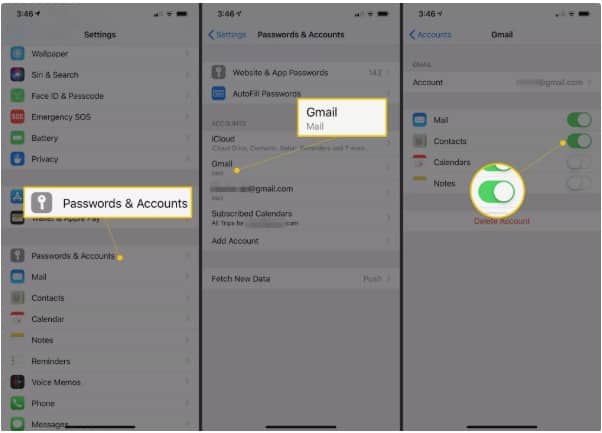 Chuyển danh bạ từ Android sang iPhone bằng Google
Chuyển danh bạ từ Android sang iPhone bằng GoogleTruy cập Android của bạn, đi tới Cài đặt -> Tài khoản và đồng bộ hóa. Bây giờ đi vào trong bạn Gmail chi tiết và nhấp cho phép đồng bộ hóa. Bây giờ tất cả các liên hệ của bạn đã được sao lưu vào tài khoản Gmail của bạn. Bây giờ hãy thêm cùng một Tài khoản Google vào iPhone của bạn, sau đó truy cập Cài đặt> Mật khẩu và Tài khoản, sau đó nhấn vào tài khoản "Gmail". Bây giờ chuyển công tắc sang chế độ "BẬT".
Giờ đây, khi bạn mở ứng dụng Liên hệ, tất cả các liên hệ của bạn được đồng bộ hóa từ Tài khoản Google.
2. Chuyển danh bạ từ Android sang iPhone bằng cách nhập / xuất từ thẻ sim
Trong phương pháp này bạn sẽ làm như vậy xuất danh bạ sang thẻ sim trên thiết bị Android của bạn, sau đó xuất iPhone và sau đó là danh bạ của bạn. Đối với điều đó, bạn cần làm theo các bước đơn giản dưới đây. Chỉ cần thử phương pháp này khi cuối cùng bạn muốn tạo thẻ SIM chỉ cho iPhone của mình vì bạn phải cắt thẻ SIM để lắp vào iPhone.
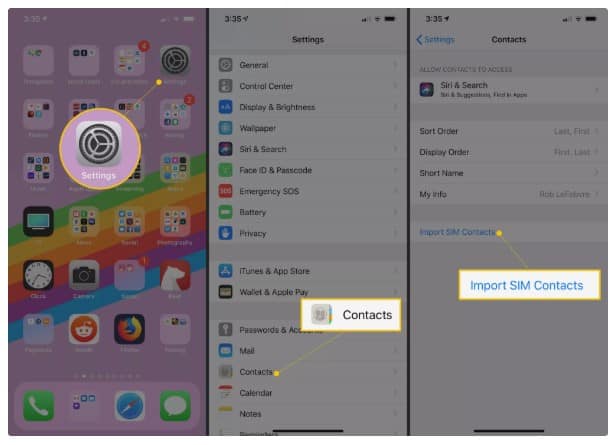 Chuyển danh bạ từ Android sang iPhone bằng cách nhập / xuất từ thẻ sim
Chuyển danh bạ từ Android sang iPhone bằng cách nhập / xuất từ thẻ simChuyển đến Android của bạn Liên hệ-> Nhập / Xuất. Chọn ngay xuất sang thẻ sim. Bây giờ hãy tháo thẻ SIM khỏi Android của bạn và lắp thẻ vào iPhone. Bây giờ đi đến Cài đặt -> Email, Danh bạ, Lịch. Chọn nhập từ thẻ sim và tất cả danh bạ được nhập vào danh bạ của bạn.
3. Sử dụng ứng dụng Move to iOS
tốt Chuyển sang iOS là một ứng dụng Android đơn giản được phát triển bởi Apple. Ứng dụng này cung cấp cho người dùng một tùy chọn đơn giản để chuyển dữ liệu từ Android sang iPhone. Ứng dụng này hiện có sẵn trên Android Google Play Store Và nó có thể chuyển các tập tin như danh bạ, tin nhắn văn bản, hình ảnh, video, lịch, tài khoản email, thẻ trang web và nhiều thứ khác.
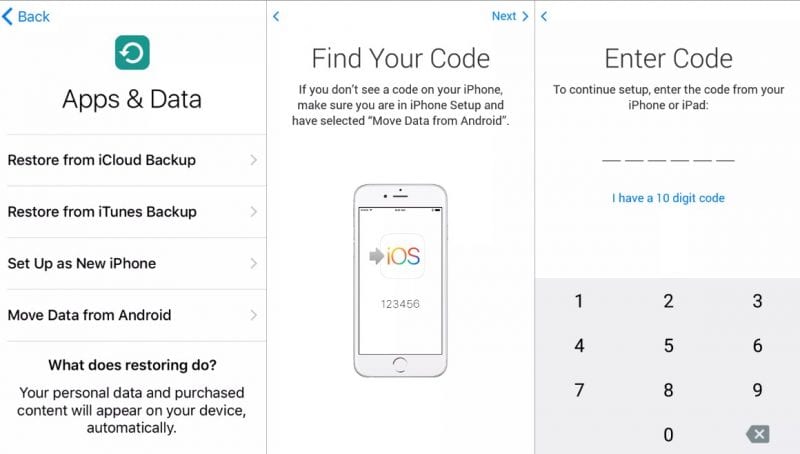
Ứng dụng này sử dụng kết nối WiFi để nhập nó vào iPhone mới của bạn. Quá trình này rất đơn giản. Bạn chỉ cần tải xuống ứng dụng Move to iOS để gửi tệp đến iPhone của bạn. Khi bạn chọn di chuyển dữ liệu của mình, iPhone hoặc iPad mới của bạn sẽ tạo một mạng Wi-Fi riêng và tìm thấy thiết bị Android gần nhất của bạn với Move to iOS. Khi bạn nhập mã bảo mật, bạn bắt đầu tải lên nội dung của mình và đặt nó vào đúng chỗ.
4. Chuyển bằng các công cụ của bên thứ ba
Bạn cũng có thể sử dụng phần mềm máy tính để bàn của bên thứ ba để chuyển danh bạ Android sang iPhone. Nếu bạn có máy tính, nó có thể là tùy chọn dễ nhất để chuyển danh bạ. Dưới đây là một số bước đơn giản để chuyển danh bạ từ Android sang iPhone.
bước đi 1. Đầu tiên và quan trọng nhất, công cụ truyền dữ liệu di động Google Syncios. Tải xuống Công cụ truyền dữ liệu di động Syncios và cài đặt nó trên thiết bị của bạn.
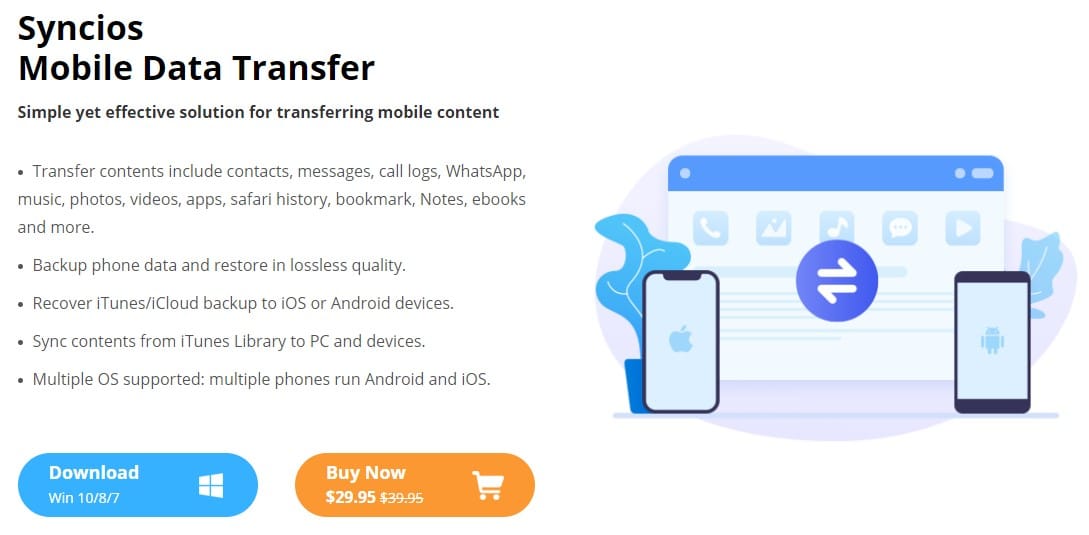 Công cụ truyền dữ liệu điện thoại của Syncio
Công cụ truyền dữ liệu điện thoại của Synciobước đi 2. Bây giờ kết nối hai smartphones: Android và iPhone cho PC.
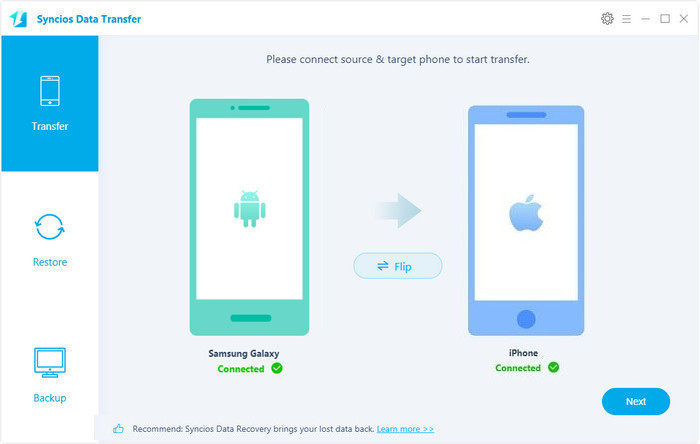 Kết nối cả hai smartphones đến máy tính
Kết nối cả hai smartphones đến máy tínhbước đi 3. Bây giờ bạn được yêu cầu chọn dữ liệu bạn muốn chuyển, chọn 'Liên hệ' và nhấp vào 'Tiếp theo'
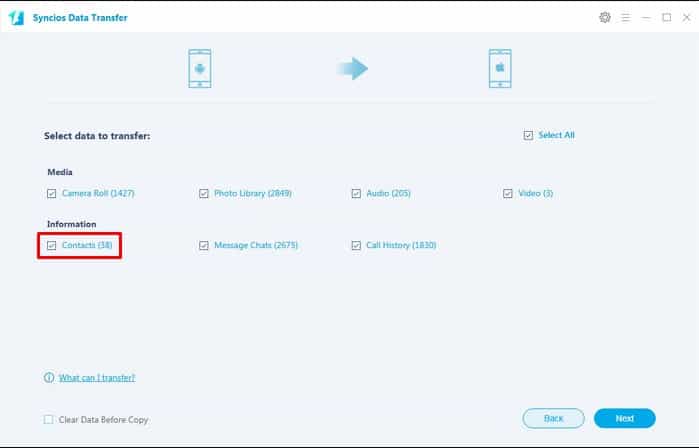 Chọn "Liên hệ" và nhấp vào "Tiếp theo"
Chọn "Liên hệ" và nhấp vào "Tiếp theo"bước đi 4. Bây giờ hãy đợi quá trình chuyển tiền kết thúc.
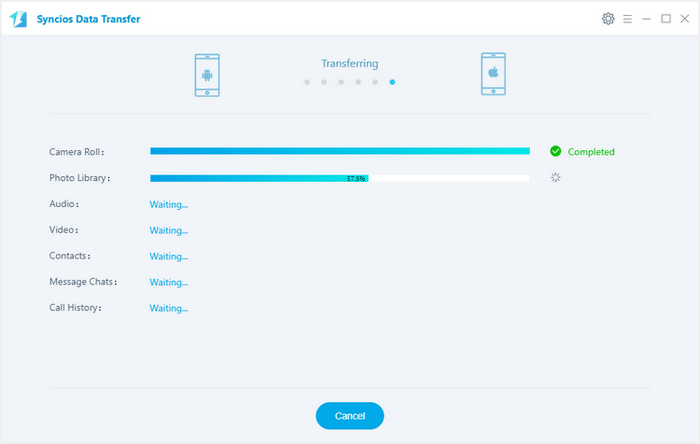
Khi bạn hoàn thành, khởi động lại cái khác smartphones. Bây giờ bạn có thể tìm thấy danh bạ Android trên iPhone của bạn.
Trên đây là ba cách tốt nhất để chuyển danh bạ từ Android sang iPhone. Phương pháp này cho phép bạn dễ dàng chuyển danh bạ giữa bạn iPhone và Android. Tôi hy vọng bài viết này đã giúp bạn! Cũng chia sẻ với bạn bè của bạn.
